IPhoneのモバイルデータ統計を自動的にリセットする方法

iPhoneのモバイルデータ統計を自動的にリセットする方法について詳しく解説します。ショートカットを利用して手間を省きましょう。
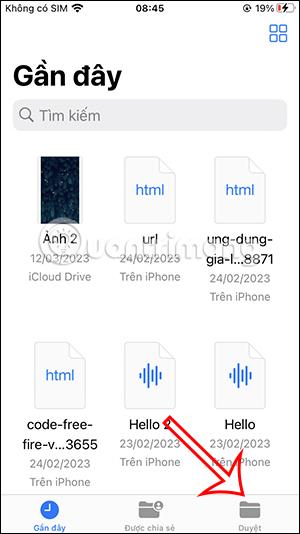
iPhone でファイル形式を変更するには、サポートされているサードパーティ アプリケーションを使用する代わりに、電話機のファイル管理アプリケーションをすぐに使用します。 iPhone でファイル形式を変更すると、さまざまな目的にも役立ちます。たとえば、PDF を JPG に変換する場合、Mac で実行するとファイルを表示するときにエラーが発生しますが、PDF に再度変換すると、次のことが可能になります。内容を見ると簡単です。以下の記事では、iPhone でファイル形式を変更する方法を説明します。
iPhoneでファイル形式を変更する手順
ステップ1:
iPhone のインターフェイスで、ユーザーは[ファイル] アプリをクリックし、次に[参照]をクリックして、形式を変更するファイルを含むフォルダーをクリックします。
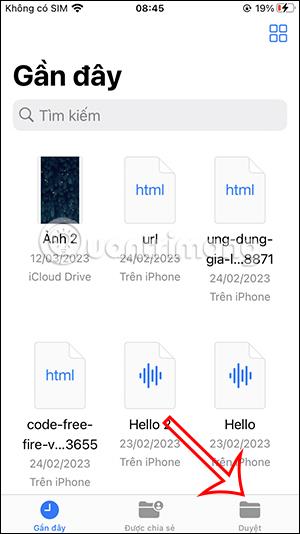
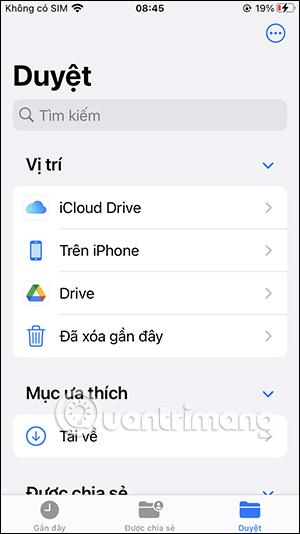
ステップ2:
フォルダー内で、ユーザーは画面の右上隅にある3 点アイコンをクリックし、 [表示オプション]をクリックします。
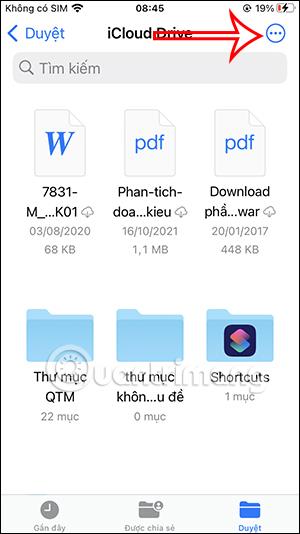
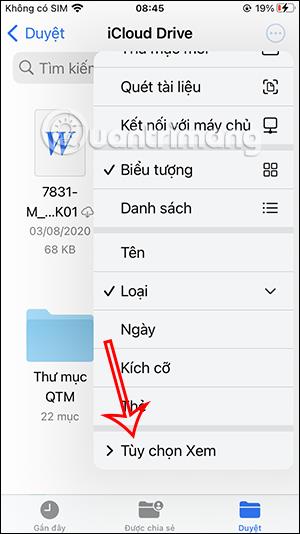
ここで、ユーザーは「すべての拡張子を表示」をクリックしてファイル形式を確認します。
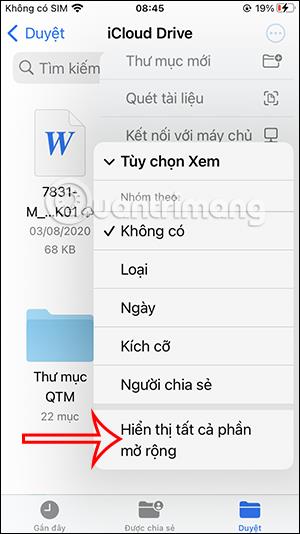
ユーザーの結果では、ファイル形式が次のように表示されました。
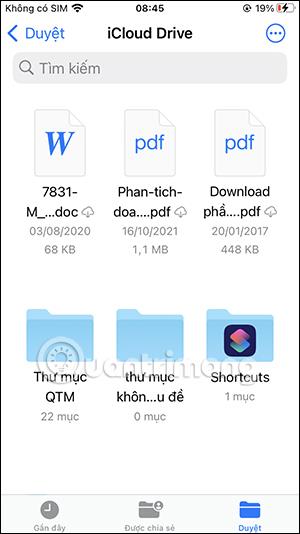
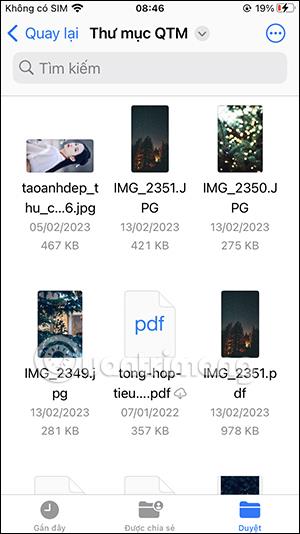
ステップ 3:
次に、形式を変更したいファイルをクリックしたままにして、表示されたメニューで[名前の変更] を選択します。次に、このファイル形式を別の必要な形式に変更します。
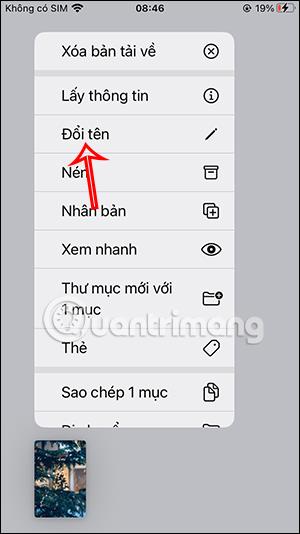
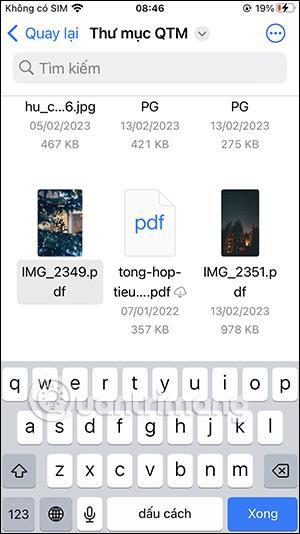
ステップ 4:
このファイル形式を変更するかどうかを尋ねられるので、「使用...」をクリックしてこの新しい形式に変更します。

これで、iPhone のファイル形式が正常に変更されました。このファイルに関する情報を表示したい場合、ユーザーはファイルを長押しして [情報の取得]を選択するだけです。

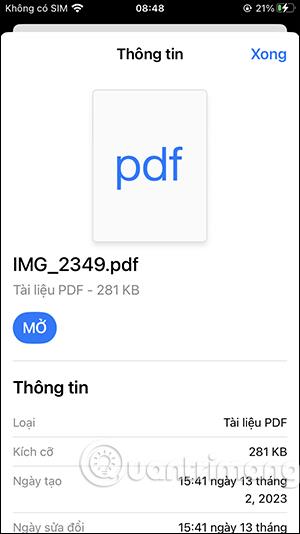
iPhoneでフォーマットを変更するとファイルが開けなくなるのはなぜですか?
形式を変更した後にファイルを開けなくなるのには、いくつかの理由が考えられます。
したがって、ユーザーはファイルを再度確認し、適切な変換形式を選択する必要があります。
iPhoneのモバイルデータ統計を自動的にリセットする方法について詳しく解説します。ショートカットを利用して手間を省きましょう。
Zen Flip Clock アプリケーションは、iPhoneユーザーがフリップ時計を簡単に設定するための優れたオプションを提供します。
サッカー愛好家なら、このライブアクティビティ機能を活用し、iPhoneのロック画面に2022年ワールドカップのスコアを表示する方法をチェックしましょう。
初めての iPhone にインストールした最初の iOS アプリが何だったのか気になりますか?この記事では、その確認方法を詳しく解説します。
Apple がリリースしたばかりの iOS 16 バージョンには興味深い機能がたくさんありますが、Android で見たことのある機能もいくつかあります。
この記事では、iPhoneでビデオを自動的に繰り返す方法を詳しく解説します。ループ再生の手順を簡潔に説明し、便利なヒントも紹介します。
この記事では、iPadのNoteアプリで手書きのメモをコピーして貼り付ける最も簡単な方法を紹介します。iPadを使って手書きをデジタル化する方法を学びましょう。
iPhoneのメモに署名を挿入する方法をご紹介します。この機能は文書の保護に役立ち、コンテンツの盗用を防ぎます。
iPhoneでイベントカレンダーをロック画面に表示し、必要なときに簡単に確認できる方法を紹介します。今後のスケジュールを忘れないために、カレンダーのアプリケーションを活用しましょう。
iPad用Safariブラウザで、お気に入りバーを簡単に管理する方法について詳しく説明します。お気に入りバーを表示することで、ウェブサイトへのアクセスがより便利になります。








